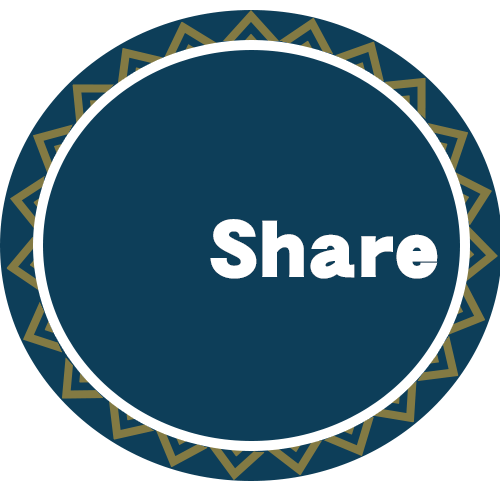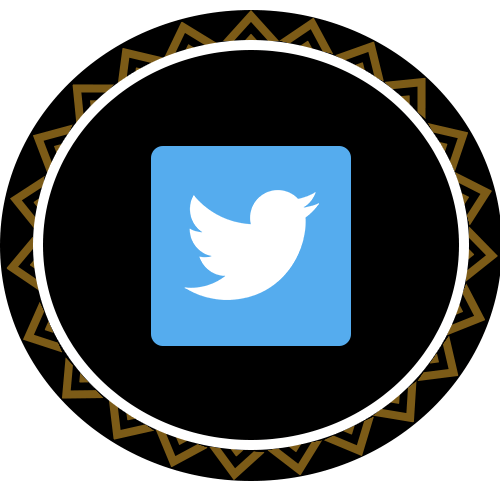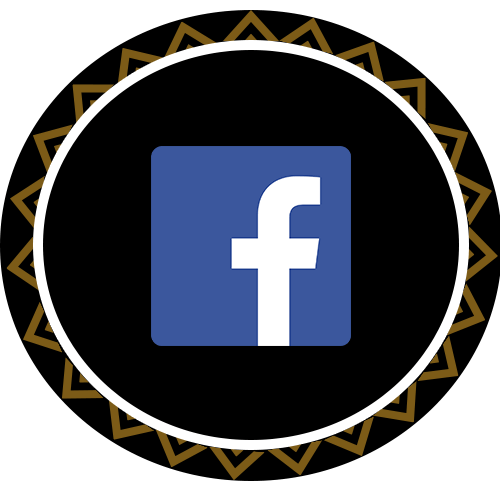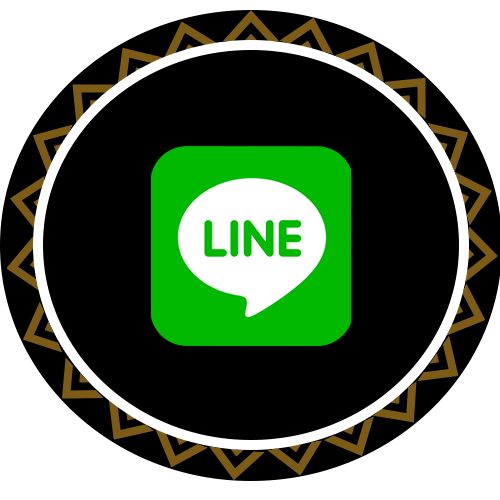アップデートをする前に、必ずセーブデータのバックアップを作成してください。アップデートに失敗すると、セーブデータが壊れる場合があります。
- iOS
- Andorid
アップデートには、今消費している容量とは別に大きな空き容量が必要になります。iOSではOSバージョンによって必要な空き容量が変わります。
| OSバージョン | アップデートに必要な空き容量 |
|---|---|
| iOS 8.0~iOS 10.3.3 | 3GB~4GB |
| iOS 11 ~iOS 11.2.2 | 6.6GB~7GB |
- ※アップデート後のモンスターハンター ストーリーズの容量は約3GBです。
アップデート時のみ上記の空き容量が必要になります。 - ※アップデート後は元のバージョンには戻せません。
- ※通信対戦は同じバージョン同士でのみ可能となりますのでご注意ください。
- 通常のアップデート手順
-
- アップデート前にバックアップを作成します。
バックアップのくわしい作成手順は下記の「アプリを削除してアップデートを行う手順」をご確認ください。 - 空き容量を確認します。
ホーム画面⇒設定⇒一般⇒iPhoneストレージから確認できます。
※確認方法はOSバージョンなどによって変わる場合があります。 - 不要なアプリを消すなどして、アップデートに必要な容量をあけます。
- App Storeからモンスターハンター ストーリーズをアップデートします。
<アップデートが表示されない場合>
【iOS 8.0~iOS 10.3.3環境】
App Storeアプリの“検索”タブから「モンスターハンター ストーリーズ」 アプリを検索し、「更新(アップデート)」 できないかお試しください。
【iOS11以降の環境】
App Storeアプリの“アップデート”タブで、画面上部から下部にスワイプすることで、「モンスターハンター ストーリーズ」が表示されないかお試しください。
それでも表示されない場合は、しばらく時間をおいてから再度試してください。
- アップデート前にバックアップを作成します。
- どうしても空き容量が足りない場合は?
- アップデートに必要な容量を空けることができない場合は、インストール済みの「モンスターハンター ストーリーズ」の【アプリ本体】を削除、または取り除くことで、他のアプリやデータを削除しなくても、アップデートができる場合があります。
- ※OSバージョンによって推奨される方法が異なります。
- ※正しい手順で行わなかった場合、セーブデータが消えてしまう場合が
ありますのでご注意ください。
- iOS 8.0~iOS 10.3.3
- iOS 11~iOS 11.2.2
- アプリを削除してアップデートを行う手順
-
-
iCloudにサインインした状態で、バックアップを作成します。
※バックアップデータは通信環境の良いところで作成してください。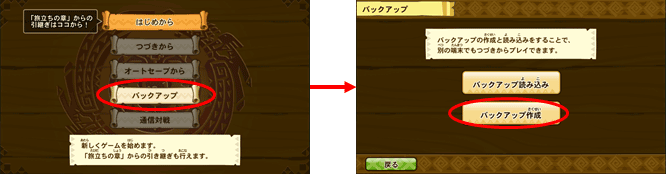
重要 ■バックアップが作成されているか確認する方法
アプリをマルチタスクから終了⇒アプリ再起動⇒ゲーム内の「バックアップ読み込み」で保存したいデータが表示されているか確認する。
表示されない場合は、しばらく待ってから再度確認してください。
【マルチタスク終了方法】
≪iPhone X以外の端末≫
ホームボタンをダブルクリック→マルチタスク画面が表示される→アプリケーションを上方向へスワイプし終了させる。
≪iPhone X≫ 画面下から上にスワイプしたまま指を放さずに押し続ける→マルチタスク画面が表示されるので、いずれかのタスクを押し続ける→左上に表示されるアイコンをタップして終了させる。 - モンスターハンター ストーリーズを削除します。
端末のホーム画面⇒アプリアイコンを長押し⇒左上の×印をタップ。 - App Storeからモンスターハンター ストーリーズを再インストールします。
3~4GBの空き容量が必要なので、必要に応じて調整してください。 -
バックアップ読み込みを行えば、続きからプレイできます。
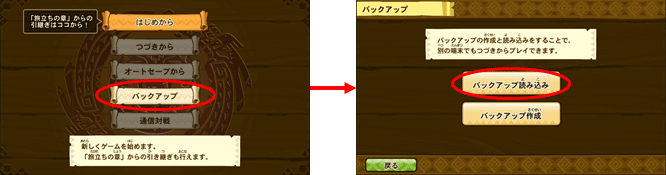
-
iCloudにサインインした状態で、バックアップを作成します。
アップデートをする前に、必ずセーブデータのバックアップを作成してください。アップデートに失敗すると、セーブデータが壊れる場合があります。
iOS 11以降であれば、セーブデータを端末に残したまま、「アプリのみ」取り除く方法があります。
この場合、バックアップからデータを読み込まなくても、アップデート後にそのままつづきからプレイできます。
- 「アプリを取り除く」でアップデートを行う手順
-
- ホーム画面⇒設定⇒一般⇒iPhoneストレージ⇒MHストーリーズから
「Appを取り除く」を実行します。
※場所はOSのアップデートなどによって変わる場合があります。
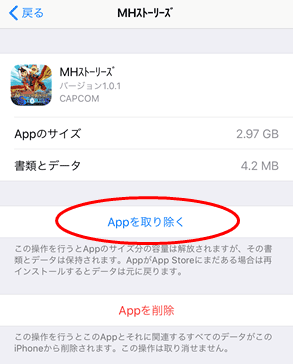
- App Storeからモンスターハンター ストーリーズを再インストールします。3~4GBの空き容量が必要なので、必要に応じて調整してください。
- ホーム画面⇒設定⇒一般⇒iPhoneストレージ⇒MHストーリーズから
アップデートには、今消費している容量とは別に大きな空き容量が必要になります。
| OSバージョン | アップデートに必要な容量 |
|---|---|
| Android5.0~8.0 | 3GB~4GB |
- ※アップデート後のモンスターハンター ストーリーズの容量は約3GBです。
アップデート時のみ上記の空き容量が必要になります。 - ※容量が大きい為、ダウンロードに時間がかかりますのでご了承ください。
- ※アップデート後は元のバージョンには戻せません。
- ※通信対戦は同じバージョン同士でのみ可能となりますのでご注意ください。
- 通常のアップデート手順
-
- アップデート前にバックアップを作成します。
バックアップのくわしい作成手順は下記の「アプリを削除してアップデートを行う手順」をご確認ください。 - 空き容量を確認します。
ホーム画面⇒設定⇒ストレージなどから確認できます。
※確認方法は端末やバージョンによって変わる場合があります。 - 不要なアプリを消すなどして、アップデートに必要な容量をあけます。
- Google Play ストアからモンスターハンター ストーリーズをアップデートします。アップデートが表示されない場合は、再起動を試すか、暫く時間をおいてから再度試してください。
- アップデート前にバックアップを作成します。
- どうしても空き容量が足りない場合は?
-
アップデートに必要な容量を空けることができない場合は、インストール済みの「モンスターハンター ストーリーズ」アプリ本体を削除することで、他のアプリやデータを削除しなくても、アップデートできる場合があります。
- ※正しい手順で行わなかった場合、セーブデータが消えてしまう場合が
ありますのでご注意ください。
- ※正しい手順で行わなかった場合、セーブデータが消えてしまう場合が
- アプリを削除してアップデートを行う手順
-
- Google Playにサインインした状態で、バックアップを作成します。
※バックアップデータは通信環境の良いところで作成してください。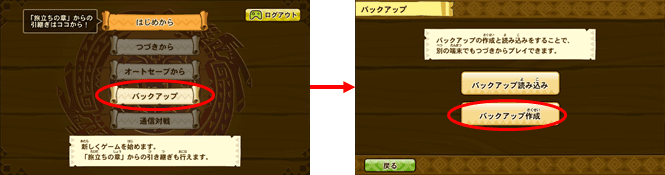
- モンスターハンター ストーリーズを削除します。
バックアップを作成した後、暫く時間をあけてからアプリの削除を行ってください。インターネットに接続された状態で時間がたっていない場合、バックアップが完了していない場合があります。 - Google Play ストアからモンスターハンター ストーリーズを再インストールします。
3~4GBの空き容量が必要なので、必要に応じて調整してください。 - バックアップ読み込みを行えば、続きからプレイできます。
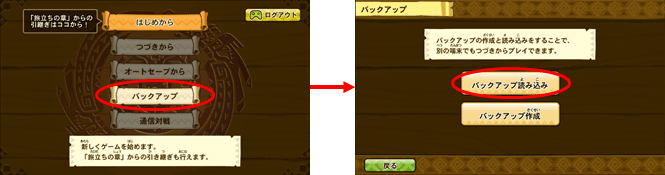
- Google Playにサインインした状態で、バックアップを作成します。
アプリを削除する前に、必ずバックアップをしてください。 バックアップをせずにアプリを削除するとセーブデータも消えてしまいます。